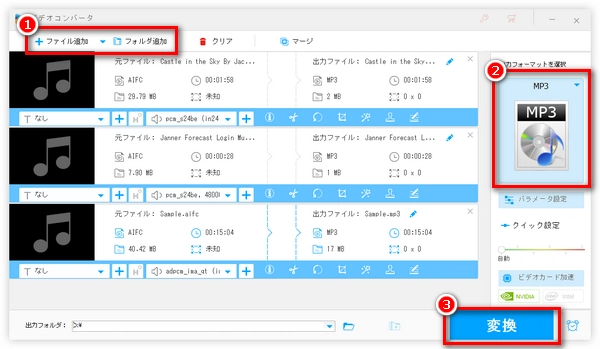
「.aifc」という拡張子のファイルを再生できない問題に遭遇したことはありますか?AIFCファイルとはどんなファイルなのか知っていますか?
実は、AIFCファイルは、Apple社によって開発された音声ファイルフォーマットAIFFの一種です。AIFFファイルは常に非圧縮のリニアPCMの音声データを格納しますが、AIFCファイルは非可逆圧縮の音声データを記録します。そのため、「.aifc」拡張子のファイルのサイズが通常小さいです。
ですが、Appleの動画や音声ファイルは他のデバイスとの互換性は低いです。AIFCファイルも同じくApple以外のデバイスでは再生できない可能性が高いです。そのため、Apple以外のデバイスでも正常に再生できるよう、AIFCまたはAIFFをMP3などに変換する必要があります。
ということで、次は、AIFC MP3変換ソフトとサイトを利用してAIFCをMP3に変換する四つの方法を紹介したいと思います。
WonderFox HD Video Converter Factory ProはプロのAIFC変換ソフトです。僅かな手順でAIFCまたはAIFFをMP3、WAV、FLACなど様々な音声形式に変換することが可能です。AIFCの他、ほとんどの動画や音声ファイルの変換にも対応し、動画から音声を抽出してAIFC、AIFFまたはMP3などに変換することもできます。形式変換しながら、音声ファイルを編集したり、音楽のパラメータ(ビットレート、サンプリングレート、音量など)を変更したりすることもサポートします。
それ以外、動画・音楽ダウンロード、スマホ着信音作成、PC画面録画など多くの機能が利用できます。
ステップ1、AIFCファイルを変換ソフトに読み込む
AIFC MP3変換ソフト「WonderFox HD Video Converter Factory Pro」を起動し、メイン画面で「変換」アイコンをクリックします。
次の画面で、「ファイル追加」または「フォルダ追加」ボタンをクリックして変換したいAIFCファイルをすべて読み込みます。
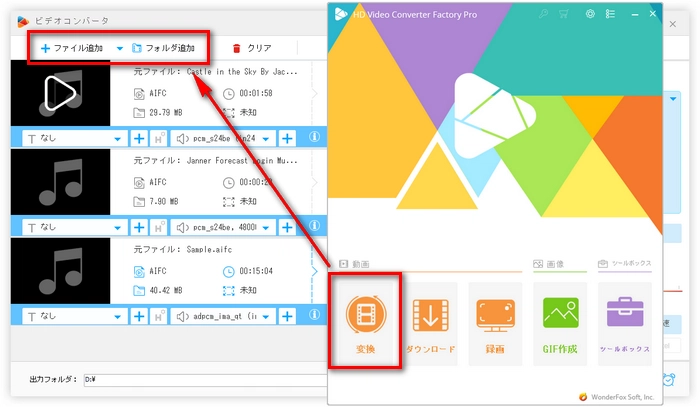
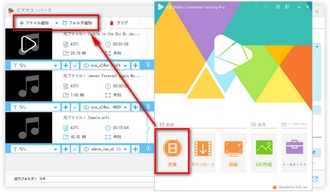
ステップ2、MP3を出力フォーマットとして設定する
画面右側に「出力フォーマットを選択」との文字の下にあるフォーマットアイコンをクリックします。
そして、「音楽」カテゴリに移動して「MP3」を選択します。MP3以外の形式を選択することも可能です。
合わせて読みたい:AIFFをWAVに変換 | FLACをAIFFに変換
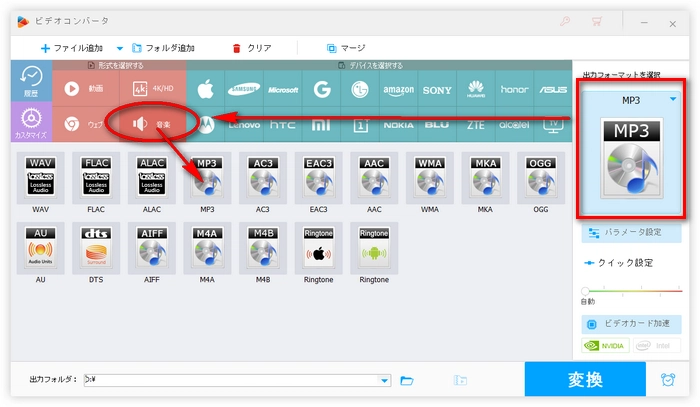
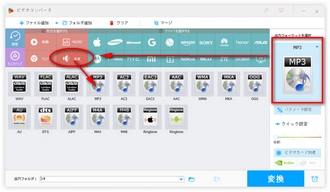
ステップ3、AIFCをMP3に変換する
変換する前、出力MP3のパラメータを変更したい場合、「パラメータ設定」をクリックして変更すればいいです。
ソフト下部の「▼」ボタンをクリックして保存先を設定します。
「変換」をクリックするとAIFCをMP3に変換することができます。
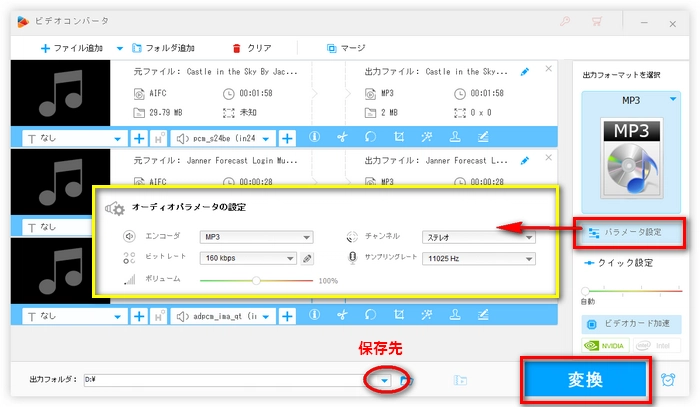
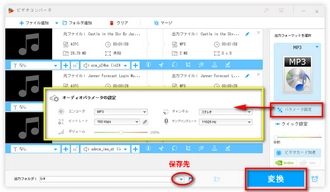
AIFC MP3変換ソフト「WonderFox HD Video Converter Factory Pro」を無料ダウンロード>> AIFC MP3変換ソフト「WonderFox HD Video Converter Factory Pro」を無料ダウンロード>>
AIFCはApple開発の形式であるため、同じくApple社のiTunesを利用してAIFCをMP3に変換することもできます。変換手順は以下の通りです。
ステップ1、iTunesを起動し、「ファイル」>「ファイルをライブラリに追加」をクリックして変換したいAIFCファイルをiTunesに追加します。
ステップ2、「編集」>「環境設定」をクリックし、「一般」タブで「読み込み設定」をクリックします。
ステップ3、「読み込み方法」を「MP3エンコーダ」に設定してから、「OK」をクリックして設定を保存します。
ステップ4、変換したいAIFCファイルを選択しながら、「ファイル」>「変換」>「MP3バージョンを作成」をクリックすればiTunesでAIFCをMP3に変換できます。
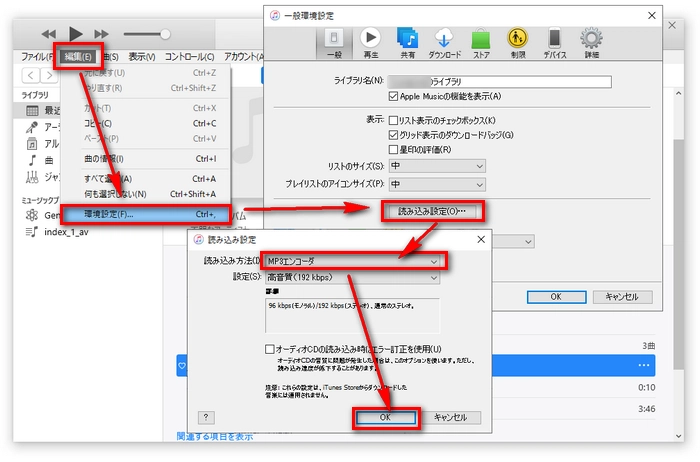
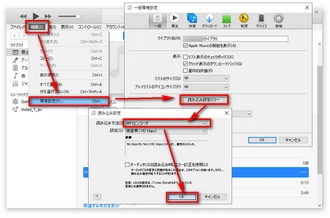
合わせて読みたい:iTunesで曲をMP3に変換 | iTunesでMP3変換できない時の原因と対処法
VLC Media PlayerではAIFCファイルを再生するだけではなく、AIFCをMP3に変換することもできます。VLCでAIFCからMP3へ変換する手順については、下記をご参考ください。
ステップ1、VLCを起動し、ツールバーで「メディア」>「変換/保存」をクリックします。
ステップ2、「+追加」をクリックして変換したいAIFCファイルを読み込んだら、下の「変換/保存」をクリックします。
ステップ3、「プロファイル」から「Audio-MP3」を選択します。
ステップ4、「参照」をクリックして出力先フォルダと出力ファイル名を設定してから、「開始」をクリックすればAIFCからMP3へ変換できます。
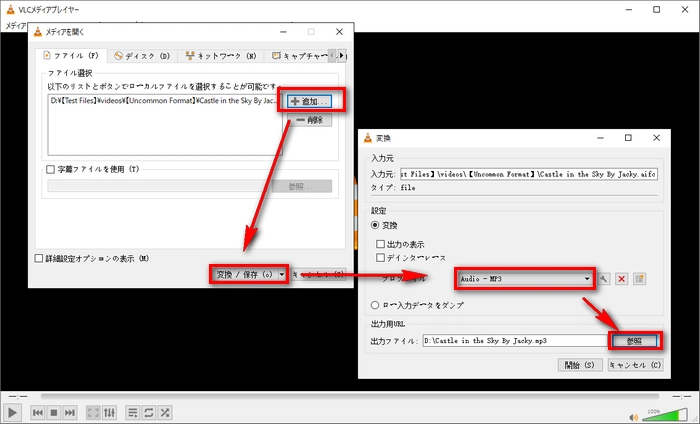
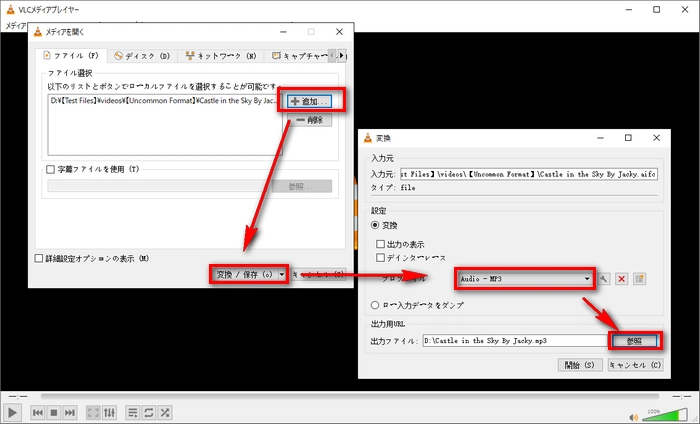
合わせて読みたい:VLCでMP3を変換する方法
ソフトウエアを利用したくなく、オンラインでAIFCをMP3に変換したい場合、「AnyConv」というサイトがお薦めです。
ステップ1、AnyConvの公式サイトにアクセスします。
ステップ2、「ファイルを選ぶ」をクリックしてAIFCファイルをサイトにアップロードします。
ステップ3、出力フォーマットで「MP3」を選択してから、「変換する」をクリックすればAIFCをオンラインでMP3に変換できます。
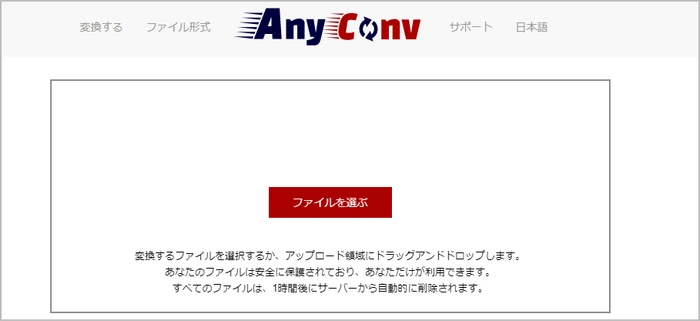
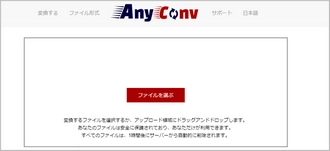
ご注意:アップロードできるファイルサイズは最大100MBです。
利用規約 | プライバシーポリシー | ライセンスポリシー | Copyright © 2009-2025 WonderFox Soft, Inc. All Rights Reserved.